Как проверить оперативную память на ошибки | Оперативная память | Блог
Во время работы компьютера в оперативной памяти содержатся данные ОС, запущенных программ, а также входные, выходные и промежуточные данные, обрабатываемые процессором. Если с оперативной памятью проблемы — плохо работать будет все. Как понять, что оперативную память пора лечить или менять и проблемы именно в ней? Разбираемся.
Причин ошибок в работе оперативной памяти очень много — от неправильно заданных параметров материнской платой (настройки по умолчанию не панацея) до брака, механических дефектов памяти и разъема материнской платы, а также проблем с контроллером памяти процессора.
Одним из первых признаков неполадок в работе оперативной памяти являются синие экраны смерти (BSOD) и сопутствующие симптомы: подтормаживание, зависание, вылеты приложений с различными ошибками и просто так.
Перечисленные неполадки в работе компьютера относят в основном к симптомам общего характера. При появлении таких неявных признаков неисправности лучше всего начать диагностику компьютера именно с оперативной памяти.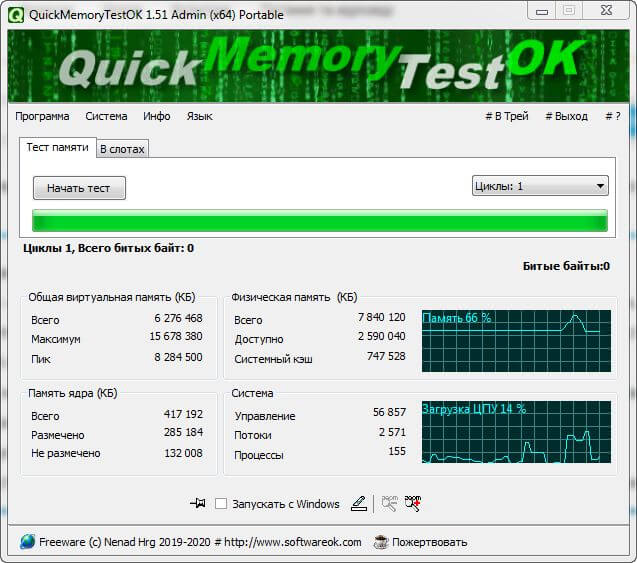
Для диагностики оперативной памяти есть специальные программные средства, о которых и будет дальше идти речь.
Диагностика средствами Windows
Чтобы запустить средство диагностики памяти Windows, откройте меню «Пуск», введите «Диагностика памяти Windows» и нажмите клавишу Enter.
Вы также можете воспользоваться комбинацией клавиш Windows + R и в появившемся диалоговом окне ввести команду mdsched.exe и нажать клавишу Enter.
На выбор есть два варианта: сейчас перезагрузить компьютер и начать проверку или выполнить проверку во время следующего включения компьютера.
Как только компьютер перезагрузится, появится экран средства диагностики памяти Windows.
Ничего трогать не нужно — по завершении теста компьютер еще раз перезагрузится сам и включится в обычном режиме. Сидеть и следить за ходом проверки тоже не стоит — всю информацию с результатами проверки можно будет потом посмотреть в журнале событий операционной системы.
Сидеть и следить за ходом проверки тоже не стоит — всю информацию с результатами проверки можно будет потом посмотреть в журнале событий операционной системы.
Результат проверки должен появиться при включении компьютера, но это происходит далеко не всегда.
Чтобы узнать результаты проверки через журнал событий. В меню поиск забиваем «просмотр событий» или можно снова воспользоваться комбинацией клавиш Windows + R и ввести команду eventvwr.msc и Enter.
Открываем журналы «Windows – Система – найти – Диагностика памяти».
Диагностика MemTest86
Данный способ несколько сложнее, так как нужно создать загрузочную флешку, но у него есть и свои положительные стороны. Он выполняет более широкий набор тестов и может найти проблемы, которые не обнаружил встроенный тест Windows.
По началу процесс создания загрузочной флешки может напугать неопытного пользователя, но здесь нет ничего сложно. Скачиваем архив, извлекаем содержимое, вставляем флешку в компьютер и запускаем файл imageUSB.exe.
Выбираем наш USB-накопитель и нажимаем Write, процесс занимает считанные минуты. Все, образ готов.
Чтобы загрузиться с созданного ранее флеш-накопителя, необходимо настроить приоритет загрузки устройств в BIOS материнской платы или, что значительно проще, воспользоваться функцией Boot Menu.
В зависимости от производителя материнской платы, клавиша для вызова функции Boot Menu может меняться, обычно это F2, Del, Esc, F12.
Соответствующую клавишу нужно нажимать сразу после включения компьютера или в момент перезагрузки компьютера, как только потух монитор (нажимать можно несколько раз, чтобы не пропустить нужный момент).
Проверка запустится автоматически, ничего трогать не нужно.
Процедура проверки будет выполняться циклически (Pass) до тех пор, пока вы не решите остановить его. Информация об ошибках будет отображаться в нижней части экрана. Когда решите закончите, нужно просто нажать клавишу Esc, чтобы выйти и перезагрузить компьютер. По-хорошему, нужно пройти минимум 5–10 циклов проверки — чем больше, чем лучше.
Диагностика программой TestMem5 (tm5)
TestMem5 — программа тестирования оперативной памяти, абсолютно бесплатная, скачать можно по ссылке.
Эта программа построена по несколько другому принципу, чем предыдущие. А именно — она настраиваемая. Сами тесты имеют довольно гибкую структуру с большим количеством настроек.
Настройкой собственной конфигурации для тестирования заниматься необязательно, есть уже несколько готовых конфигураций настроек от разных авторов. Наибольшей популярностью пользуются конфигурации от 1usmus v3 и anta777 (Экстрим – Тяжелый – Суперлайт). Процесс установки конфигураций очень прост: скачиваете нужный и помещаете в папку с программой или можно добавить через «Настроить и выйти».
Процесс установки конфигураций очень прост: скачиваете нужный и помещаете в папку с программой или можно добавить через «Настроить и выйти».
Важно : Запускать tm5.exe нужно в режиме администратора ( с правами администратора).
Какой программой пользоваться?
У каждой из программа есть свои сильные и слабые стороны.
Диагностика средствами Windows — это наиболее простой способ, который уже встроен в операционную систему, его остается только запустить. Не способен найти сложные ошибки, тест короткий.
Как проверить оперативную память после покупки | Оперативная память | Блог
Новая техника ломается чаще старой и это не парадокс. Не зря говорят — если сразу не сгорело, будет работать сто лет. В сложной технике поломки редко сопровождаются дымом и искрами, из-за чего неисправности будет сложно найти. Оперативная память в компьютере как раз из таких.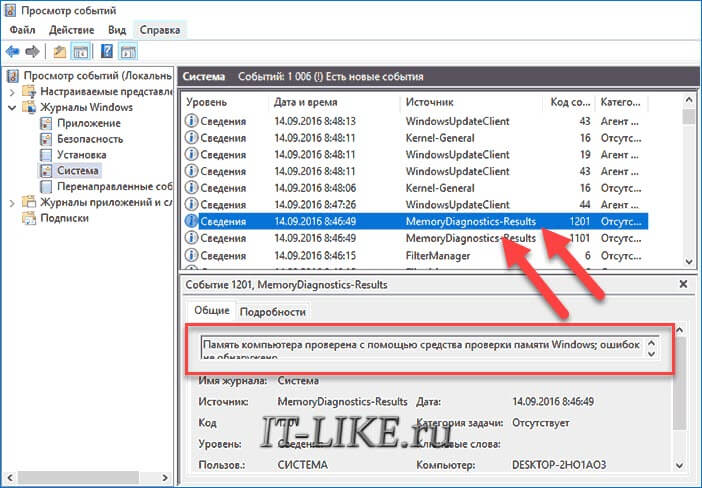 Эта нахалка будет сыпать ошибками в нагрузке, перезагружать систему или подглючивать в браузере, но никогда не выдаст себя фейверком. Поэтому есть железные правила, которые помогут понять, почему память работает плохо и как это исправить.
Эта нахалка будет сыпать ошибками в нагрузке, перезагружать систему или подглючивать в браузере, но никогда не выдаст себя фейверком. Поэтому есть железные правила, которые помогут понять, почему память работает плохо и как это исправить.
Положить систему на лопатки могут старые комплектующие, сыплющиеся диски или перегретые видеокарты. Но даже техника из магазина попадается с недостатками. Улучшение техпроцесса и качества материалов снижает количество отбраковки, и то, что раньше считалось браком, теперь называется «неудачными» образцами и работает на пониженных частотах.
Тем не менее, иногда и полностью нерабочие экземпляры умудряются пройти контроль качества и попасть в руки покупателю. Это не проблема: производитель заменит неработающее устройство по гарантии. Но испорченные видеофайлы семейного праздника, проигранный бой в сетевом шутере и кракозябры в дипломной работе сервисный центр не обменяет. Поэтому проверять оперативную память — занятие не постыдное.
youtube.com/embed/wKVB6rvjwzc?origin=https://club.dns-shop.ru» srcdoc=»<style>*{padding:0;margin:0;overflow:hidden}html,body{height:100%}img,svg{position:absolute;width:100%;top:0;bottom:0;margin:auto}svg{left:calc(50% — 34px)}</style><a href=https://www.youtube.com/embed/wKVB6rvjwzc?origin=https://club.dns-shop.ru&autoplay=1><img src=https://img.youtube.com/vi/wKVB6rvjwzc/hqdefault.jpg><svg width=68 height=48><path fill=#f00 d=’M66.52,7.74c-0.78-2.93-2.49-5.41-5.42-6.19C55.79,.13,34,0,34,0S12.21,.13,6.9,1.55 C3.97,2.33,2.27,4.81,1.48,7.74C0.06,13.05,0,24,0,24s0.06,10.95,1.48,16.26c0.78,2.93,2.49,5.41,5.42,6.19 C12.21,47.87,34,48,34,48s21.79-0.13,27.1-1.55c2.93-0.78,4.64-3.26,5.42-6.19C67.94,34.95,68,24,68,24S67.94,13.05,66.52,7.74z’></path><path fill=#fff d=’M 45,24 27,14 27,34′></path></svg></a>» frameborder=»0″ allow=»accelerometer; autoplay; encrypted-media; gyroscope; picture-in-picture» allowfullscreen=»»/>
Менять или настраивать
Будут ошибки в работе или нет — зависит не только от качества ОЗУ, но и от совместимости. Производители сильно упростили сборку и настройку ПК, поэтому вряд ли материнская плата будет конфликтовать с памятью. Тем не менее, каждая модель тестируется на совместимость с большинством модулей памяти. Например, вот часть 100% поддерживаемых комплектов памяти для Asus Maximus XII Hero:
Производители сильно упростили сборку и настройку ПК, поэтому вряд ли материнская плата будет конфликтовать с памятью. Тем не менее, каждая модель тестируется на совместимость с большинством модулей памяти. Например, вот часть 100% поддерживаемых комплектов памяти для Asus Maximus XII Hero:
Однако список совместимости не панацея. Современные платы переваривают всевозможные комплекты памяти. Главное, соблюдать эти пункты:
- Выключаем разгон памяти. Перед установкой ОЗУ скидываем биос к заводским. Новый комплект отличается от старого и вряд ли заработает на аналогичных настройках.
- Выключаем разгон процессора. Если в связке с прошлыми планками разгон процессора был стабилен, то с новыми чипами памяти цифры поменяются.
- Учитываем физические ограничения платформ. Подбираем память не только по цене, но и с прицелом на остальные комплектующие. Например, не все модели процессоров одинаково хорошо гонят память.
 Поэтому для некоторых моделей выше 3600 или 3800 МГц по памяти не прыгнешь. Это относится к Ryzen 3000 серии и старше: частота шины Infinity Fabric не позволит процессору работать выше 1800 или 1900 МГц без делителя и потери мощности. Эти «золотые» частоты зависят от удачности процессора, контроллера, а также ограничений производителя или техпроцесса. С Intel разгон памяти дается легче, но от модели к модели все равно есть ограничения. Так, процессоры верхнего ценового сегмента и модели с разблокированным множителем легче настраивают ОЗУ на частоте 4000 и выше. Бюджетные капризничают на 3600 или 3800 МГц.
Поэтому для некоторых моделей выше 3600 или 3800 МГц по памяти не прыгнешь. Это относится к Ryzen 3000 серии и старше: частота шины Infinity Fabric не позволит процессору работать выше 1800 или 1900 МГц без делителя и потери мощности. Эти «золотые» частоты зависят от удачности процессора, контроллера, а также ограничений производителя или техпроцесса. С Intel разгон памяти дается легче, но от модели к модели все равно есть ограничения. Так, процессоры верхнего ценового сегмента и модели с разблокированным множителем легче настраивают ОЗУ на частоте 4000 и выше. Бюджетные капризничают на 3600 или 3800 МГц. - Не забываем об ограничениях. Платы на Z-чипсетах для платформы Intel лишены ограничений по частоте памяти. Тем не менее, материнки на H-чипсетах выше 2933 МГц работать не будут, однако менять тайминги разрешается. Для платформы AMD B-чипсеты и X-чипсеты одинаково работают с разгоном.
- Разгон памяти — не гарантийный случай. Память стабильно работает с профилем XMP (для Intel) или D.
 O.C.P (для AMD), но не разгоняется в ручном режиме по частоте или таймингам. Это не поломка, так как разгон свыше заводских значений и профилей не гарантируется производителем. Разгонный потенциал — частный случай для каждой модели.
O.C.P (для AMD), но не разгоняется в ручном режиме по частоте или таймингам. Это не поломка, так как разгон свыше заводских значений и профилей не гарантируется производителем. Разгонный потенциал — частный случай для каждой модели. - Обязательно проверяем поддержку заявленных частот. При выборе памяти нужно руководствоваться не только характеристиками, но и поддержкой этих характеристик как самой памятью, так и материнской платой. Для этого лучше обратиться к информации производителя на официальном сайте. Для материнки это будет просто перечень рабочих частот в таком формате:Поддержка частот самой памятью зависит от модели. Например, на официальном сайте Crucial можно проверить поддержку для каждой планки Ballistix:
Сильно тереть вредно
Народный метод, предлагающий протереть контакты ОЗУ ластиком, — заблуждение и самообман. Вот почему:
Чистить контакты нужно, только если они в таком состоянии, как на фото выше. Если они и так в порядке, ничего протирать не нужно. На новых комплектах из магазина — и подавно. Рядом с контактами на текстолите находятся конденсаторы, которые легко сбить неаккуратными движениями. После такого память даже не придется проверять на ошибки.
Если они и так в порядке, ничего протирать не нужно. На новых комплектах из магазина — и подавно. Рядом с контактами на текстолите находятся конденсаторы, которые легко сбить неаккуратными движениями. После такого память даже не придется проверять на ошибки.
Тем не менее, сторонники протирки отмечают, что она частенько решает некоторые проблемы. И дело не в чистоте контактов:
«Чтобы протереть контакты, надо достать планки из разъемов. После протирки вставляем их обратно. В это время в компьютере происходит волшебство: при первом включении новое оборудование вызывает инициализацию, чтобы материнская плата узнала уникальные данные о работе планок памяти. Для ускорения последующих загрузок компьютера они записываются в постоянную память и используются при каждом включении. Так происходит с каждым подключенным к ПК устройством. Следовательно, вытаскивая планки на «протирку», мы обновляем информацию об ОЗУ. Другими словами, материнка заново «тренирует» память. Некоторые программные сбои исчезают как по волшебству».
Некоторые программные сбои исчезают как по волшебству».
Тестируем на ошибки
Стресс-тесты
Проверка памяти на ошибки — затяжное удовольствие. Поэтому перед поиском лучше удостовериться, что проблема в ОЗУ, а не других компонентах. Для этого используют стресс-тесты, которые умеют нагружать железо точечно.
Наиболее популярная программа для тестов — AIDA64:
Аида тестирует процессор, кэш-память процессора, оперативную память, диски и видеокарты. Кремниевая техника привередлива к температурным условиям. Поэтому, чтобы определить, какой элемент в сборке дает сбой, проводится тестирование на рабочей температуре. Тем более, что память подвержена дестабилизации из-за завышенной температуры чипов.
Для прогрева и комплексного тестирования системы на стабильность можно включить OCCT:
Хотя тест написан для проверки стабильности процессора в разгоне, для наших нужд он тоже подойдет. Для создания нагрузки программа использует большой объем оперативной памяти, поэтому если проблемы с ОЗУ есть, в этом стресс-тесте они, скорее всего, проявятся.
Для создания нагрузки программа использует большой объем оперативной памяти, поэтому если проблемы с ОЗУ есть, в этом стресс-тесте они, скорее всего, проявятся.
Самый надежный и подробный тест стабильности системы — это Prime95:
Тест оперативной памяти в AIDA64
Автор Avtor На чтение 4 мин. Просмотров 1.9k. Опубликовано
Тест оперативной памяти в AIDA64 позволяет узнать об ее параметрах и возможностях. Это помогает выявить проблемы, а также узнать, какой модуль подойдет для определенной материнской платы при замене. Рассмотрим, какие эксплуатационные характеристики у оперативной памяти есть и как их протестировать.
Параметры оперативной памяти
Перед тем, как проверить оперативную память через AIDA64, следует знать следующее о ней:
- Тип. На компьютерах используется память DDR3 или DDR4. На ноутбуках и нетбуках – преимущественно модули с маркировкой SO-DIMM.
 Тип ОЗУ определяет скорость передачи данных. Чем выше поколение, тем она быстрее.
Тип ОЗУ определяет скорость передачи данных. Чем выше поколение, тем она быстрее. - Объем. На сегодняшний день выпускаются планки с памятью от 2 Гб. Чем показатель выше, тем лучше работоспособность системы в целом. Для офисных ПК достаточно 4-6 Гб, для игровых – от 16 Гб.
- Частота. От нее зависит пропускная способность модуля. При большем показателе больше данных способно передаваться в течение секунды.
- Тайминг. Показатель указывает на время задержки, в течение которого происходит переход по элементам ОЗУ. Чем он меньше, тем лучше.
- Напряжение. Устанавливаемые плашки ОЗУ в нетбуки или ноутбуки с маркировкой SO-DIMM потребляет меньше энергии.
Зная все эксплуатационные характеристики оперативной памяти, можно без труда заменить модуль. Не придется платить за ремонт или диагностику в сервисном центре. Достаточно сходить в специализированный магазин и купить ОЗУ. Также об этом полезно знать, чтобы понимать особенности и производительность системы для определенной работы. Например, для запуска требовательной программы или игры. Протестировать оперативную память можно с помощью утилиты – AIDA64.
Например, для запуска требовательной программы или игры. Протестировать оперативную память можно с помощью утилиты – AIDA64.
Как узнать параметры оперативной памяти через средства AIDA64
С помощью AIDA64 возможно узнать о характеристиках оперативной памяти. Чтобы их проверить, следуйте инструкции:
- Запустите утилиту.
- В панели слева во вкладке «Меню» найдите раскрывающийся список «Системная плата» и кликните по нему.
- Чтобы узнать сведения об объеме памяти и степени ее занятости, перейдите в пункт «Память».
- Пункт SPD предназначен для отображения частоты ОЗУ, типа и напряжения модуля, а также других важных параметрах.
После этого проще подобрать новую плашку так, чтобы она была совместима с материнской платой и другими компонентами ПК или ноутбука.
Чтобы узнать максимальный размер объема оперативной памяти, который будет поддерживаться материнской платой, в списке «Системная плата» выберите пункт «Чипсет».
В свойствах северного моста отображается это значение.
Увидеть объем установленного ОЗУ также можно в свойствах операционной системы. Для этого достаточно щелкнуть правой кнопкой мыши по иконке «Мой компьютер» на рабочем столе и перейти в пункт «Свойства».
Но здесь слишком мало информации об оперативной памяти, поэтому лучше воспользоваться AIDA64.
Тестирование оперативной памяти
Тестирование оперативной памяти необходимо, если возникают сбои в ее работе или есть подозрение, что существуют неполадки с кешем.
Чтобы проверить это, действуйте следующим образом:
- Откройте АИДА64 и перейдите в меню «Сервис».
- Выберите «Тест кеша и памяти».
- Появится новое окно. Чтобы запустить процесс тестирования, нажмите на кнопку внизу «Start Benchmark».
Проверка может занять продолжительное время, в зависимости от ее объема и типа. Она осуществляется по нескольким параметрам: скорость записи, чтения, копирования и задержки. Если результат проверки не сообщат о наличии ошибок, то оперативная память работает нормально.
Она осуществляется по нескольким параметрам: скорость записи, чтения, копирования и задержки. Если результат проверки не сообщат о наличии ошибок, то оперативная память работает нормально.
Стресс-тест в AIDA64
Чтобы проверить стабильность работы ПК, необходимо протестировать все его комплектующие на работоспособность. Встроенные средства AIDA64 также позволяют сделать это. Обычно функцию применяют после разгона процессора или видеокарты, поэтому обычным пользователям она не требуется. Но в некоторых случаях, нужно протестировать оборудование. Например, чтобы выявить проблему в работе материнской платы и ее компонентов.
Чтобы запустить стресс-тест в АИДА64, сделайте следующее:
- В окне приложения кликните по меню «Сервис» и выберите пункт «Тест стабильности системы».
- В открывшемся окне отображаются температурные графики компонентов и оборудования. Чтобы запустить тест, отметьте галочками все нужные компоненты.

- Нажмите на кнопку Start.
После этого запустится стресс-тест производительности. Если во время проверки, приложение выдаст ошибку о том, что есть перегрев устройства, необходимо отключить ПК или ноутбук до выяснения обстоятельств и причин перегрева.
Функционал AIDA64 позволяет узнать необходимую информацию об устройствах и компонентах ПК или ноутбука, что нельзя сделать через саму систему. С ее помощью можно посмотреть, какая оперативная память установлена, ее тип, тайминг, объем и другие характеристики. При сбое в работе памяти или кеша пользователь может запустить проверку ОЗУ или производительности всей системы, чтобы выявить проблему и в дальнейшем решить ее с минимальными затратами.
Тест оперативной памяти
Блог «Технические моменты Windows» приветствует вас уважаемый читатель и желает вам отличного настроения!
Приветствую Вас, читатели блога! В этом небольшом уроке я бы хотел рассказать, как можно протестировать оперативную память компьютера, если у Вас не установлены специальные для этой цели программы. Не каждый начинающий пользователь знает, что в операционной системе Windows 7 можно осуществить тест оперативной памяти на наличие ошибок благодаря встроенной программе. В большинстве случаев ошибки, которые возникают в оперативной памяти, сказываются на работе самой системы в целом.
Не каждый начинающий пользователь знает, что в операционной системе Windows 7 можно осуществить тест оперативной памяти на наличие ошибок благодаря встроенной программе. В большинстве случаев ошибки, которые возникают в оперативной памяти, сказываются на работе самой системы в целом.
В результате компьютер не загружается или постоянно появляются уведомления с различными критическими ошибками, система периодически зависает, а в некоторых случаях компьютер еще и начинает тормозить. Поэтому при появлении вышеперечисленных признаков неисправностей, следует воспользоваться встроенной программой тестирование оперативной памяти. Причем программы для тестирования памяти могут быть как встроенные в Windows, так и дополнительно устанавливаемые. Если же Вы не знаете что такое оперативная память для чего она предназначена и где она находится на материнской плате компьютера, то рекомендую Вам прочитать данную статью – «Устройство компьютера».
Впервые встроенная программа для проверки оперативной памяти была внедрена еще в операционной системе Windows Vista. Также хочу сказать, что помимо проведения профилактики компьютера, желательно также выполнять тест оперативной памяти.
Также хочу сказать, что помимо проведения профилактики компьютера, желательно также выполнять тест оперативной памяти.
Тест оперативной памяти
Предлагаю Вам рассмотреть некоторые способы тестирования оперативной памяти.
Способ 1 — Нажмите на кнопку «Пуск» и в строке поиска наберите команду «mdsched», а затем нажмите «Enter», чтобы открыть программу.
Так же Вы можете открыть программу для проверки оперативной памяти следующим способом, для этого выполните следующую команду: «Пуск» — «Все программы» — «Администрирование» — «Средство проверки памяти Windows». Затем откроется окно программы, где Вам потребуется выбрать одно представленных действий (с перезагрузкой или без перезагрузки).
После того как Вы выбрали один из способов тестирование оперативной памяти, компьютер приступит к выполнению тестирований.
Допустим, мы выбрали тест оперативной памяти с перезагрузкой компьютера. И когда тестирование завершится, то произойдет перезагрузка компьютера. Затем при загрузке операционной системы, будут показаны результаты тестирования, а именно в трее появится уведомление о результате проверки памяти на ошибки (в правом нижнем углу панели задач). В том случае, если программа обнаружит ошибки в памяти, то необходимо будет заменить данную оперативную память на новую.
Способ 2 — Также можно проверить оперативную память компьютера через «Дополнительные варианты загрузки». Для этого при включении компьютера нажимайте функциональную клавишу F8, в результате откроется вот такое меню.
Затем кликните по клавише «Esc», после чего откроется «Диспетчер загрузки Windows» и, используя клавишу «Tab» перейдите в параметр «Диагностика памяти», затем нажмите «Enter». В результате начнется тест оперативной памяти.
Способ 3 — Еще тест оперативной памяти можно осуществить, используя установочный дистрибутив Windows 7. Устанавливаете установочный диск в DVD – привод, затем перезагрузите компьютер и когда появится уведомление о том, что диск загружен, нажимаете любую клавишу на клавиатуре.
В открывшемся окне нажимаете «Далее» и переходите по ссылке «Восстановление системы».
Затем откроется окно «Параметры восстановления системы» выбираете русский язык и нажимаете «Далее». В следующем окне выбираете первый способ и кликаете «Далее».
Затем в открывшемся новом окне переходите по ссылке «Диагностика памяти Windows» и выбираете первый способ тестирования оперативной памяти.
[adsense]
В некоторых случаях можно осуществить тестирование оперативной памяти путем задания расписания с помощью планировщика задания. А именно установить расписание, чтобы в заданное нами время осуществлялся тест оперативной памяти. Этим самым Вы осуществите так называемую диагностику системы от предотвращения возникновения различных ошибок. В прошлых уроках я уже писал о планировщике задания, Вы можете ознакомиться в этом уроке.
Итак, открываем планировщик заданий командой: Пуск – Все программы – Стандартные – Служебные – Планировщик заданий. После того, как открылась окно программы, выбираем «Создать задачу.
Затем в открывшемся окне в строке «Имя» присваиваем создаваемой задаче имя, например, «тест оперативной памяти».
Затем нажимаем на вкладку «Триггеры» и переходим во вкладку «Создать». После чего устанавливаем время проведения тестирования оперативной памяти.
Теперь нам осталось перейти во вкладку «Действия» и создать сценарий для теста оперативной памяти. Нажимаем «Создать» и в открывшемся окне вводим следующие команды: в строке «Программы или сценарий» вводим команду bcdedit, а в строке «Добавить аргументы» команду /bootsequence {memdiag} /addlast.
Таким образом, тест оперативной памяти будет выполняться в соответствии с заданным расписанием.
Подведем итоги: в этом уроке я Вам рассказал о тех способах тестирование оперативной памяти, с которыми мне приходилось выполнять проверку оперативной памяти на наличие ошибок. На практике мне не однократно доводилось встречать такие ситуаций, что причина неработоспособности компьютера была вызвана в связи с наличием ошибок в оперативной памяти.
В некоторых случаях тестирование помогало устранить ошибки в памяти, а других, оперативную память просто приходилось уже отправлять в корзину. А какие способы тестирование оперативной памяти используете Вы?
Ну что же, уважаемые читатели блога, на сегодня у меня все.
В этом уроке мы с Вами рассмотрели некоторые приемы тестирования оперативной памяти, не используя сторонние утилиты. Надеюсь, Вы теперь будите знать, какими способами можно будет выполнить тест оперативной памяти.
Уважаемые пользователи, если у вас после прочтения этой статьи возникли вопросы или вы желаете что-то добавить относительно тематики данной статьи или всего интернет-ресурса в целом, то вы можете воспользоваться формой комментарий.Также Задавайте свои вопросы, предложения, пожелания..
Итак, на сегодня это собственно все, о чем я хотел вам рассказать в сегодняшнем выпуске. Мне остается надеяться, что вы нашли интересную и полезную для себя информацию в этой статье. Ну а я в свою очередь, жду ваши вопросы, пожелания или предложения относительно данной статьи или всего сайта в целом
Методика тестирования модулей памяти (версия 0.9)
На повестке дня у нас сегодня будет сразу три вопроса: стоит ли тестировать модули памяти «вообще», результаты в каких программах и тестах могут быть показательными в этом деле, ну и конечно же, методом практического отбора из этих теоретически-интересных программ отобрать необходимый и достаточный минимум, который позволял бы достоверно сравнивать модули именно по производительности (остальные параметры: разгонный потенциал, наполнение SPD выяснить довольно просто, что мы обычно и делали в обзорах модулей).
Так надо ли тестировать оперативную память, либо ее производительность на сегодня столь велика, что покрывает любые запросы любых программ в любых режимах (такие мнения иногда приходится слышать)? С теорией тут все однозначно: конечно, надо. Потому как есть очень большая разница между утверждением «отличий в производительности почти нет, с учетом результатов в десяти, ну пусть даже 20 приложениях», в особенности если эти приложения (и условия тестирования) подбирались с тем, чтобы результат зависел от производительности каких-то других компонентов (то есть, чтобы тестировать процессоры, видеокарты и т.п.), и утверждением, что «разницы нет вообще». Вполне очевидно, что те, кого заботит производительность подсистемы памяти, могут иметь дело с задачами, где именно и происходит активное взаимодействие с большими объемами памяти, что на сегодня в первую очередь касается многозадачной среды, хотя и не только ее. Однако, если на практике отклонения окажутся в пределах погрешности измерения, интерес к таким тестам, действительно, будет минимальным. Соответственно, надо либо наглядно продемонстрировать, что есть условия, в которых (от быстрой, емкой и т.п. памяти) есть толк, либо признать, что разницы действительно нет.
Но поскольку условия могут быть очень индивидуальными, «натуралистичная методика» рискует оказаться слишком пространной, громоздкой и все равно малопрактичной, и здесь не жалуемая многими синтетика представляется вовсе не такой уж бесполезной вещью, как например, в случае с тестированиями процессоров. Алгоритмы, используемые в разных программах, действительно сильно различаются, и нигде, скажем, кроме как в самой SuperPi, точно такой же программный код не используется. Соответственно, и нагрузку на те или иные вычислительные блоки процессора, а значит и общую производительность, по результатам в одной-двух программах никак не предскажешь. Но обмен с памятью — величина в большей степени поддающаяся «измерению с линейкой», задержки (в разных режимах) и пропускная способность не зависят от того, из какой программы поступил запрос на чтение или запись данных. Впрочем, мерять так мерять, на синтетике зацикливаться никто не собирается, хотелось лишь отметить, что в случае с тестированием памяти, такие данные представляют собой неплохое подспорье.
На чем тестировать? Выбор ОС не вызывает сомнений лишь в отношении разрядности, ясное дело: 64 битная ОС необходима, ведь 2 ГБ останутся стандартной комплектацией совсем недолгое время, а даже для 4 ГБ 32-битные версии Windows неоптимальны, реально доступный объем памяти оказывается меньше. XP или Vista? С точки зрения тестера лучше бы тестировать в XP, меньше вероятность, что в процесс вмешаются какие-то непериодические фоновые процессы, да и сама по себе 64-битная Vista может почти идеально работать на одной конфигурации и местами чудить на другой (то есть либо сама ОС, либо драйвера еще не доведены до ума). Однако пользователей 64-битной Vista видимо уже сейчас гораздо больше, чем 64-битной XP, да и для актуальности методики, все же логичнее использовать именно самую современную ОС, опять же и игры с поддержкой DirectX 10 исключить из методики по этой причине было бы несправедливо. Более того, мы запускали все тесты в MS Vista, за исключением двух синтетических тестов (Sandra и RMMA), и несмотря на некоторые действительно возникшие сложности отладочного периода, результаты удалось снять вполне корректно (тогда как c XP 64 bit возник один странный казус, который мы еще обсудим).
Что выбрать в качестве платформы? Также особых сомнений не возникает: дабы производительность не упиралась в пропускную способность шины, нужен интегрированный в процессор контроллер памяти. На сегодня это платформа Socket AM2+, ну а «завтра» очевидно под тесты DDR3 придется очень кстати переход на Socket AM3. Формально на эту роль могла бы претендовать и представленная на днях платформа Intel во главе с процессором Nehalem, но очевидно, что интегрированный контроллер памяти для Intel в новинку, вызывает нарекания совместимость с разными модулями памяти, да и собственное поведение контроллера в разных режимах порою удивляет (так что зарегистрированные отклонения могут мало соотносится с различ
Тесты модулей памяти DDR, DDR2 и DDR3 в RightMark Memory Analyzer (RMMA)
Вот уже более трех лет мы проводим исследования скоростных характеристик модулей памяти с помощью тестового пакета RightMark Memory Analyzer (RMMA). С момента первых публикаций многое изменилось — привычная на тот момент DDR сменились памятью DDR2, менялись ее скоростные категории (от первых модулей DDR2-533 до экстремальных DDR2-1250). Менялись процессоры и платформы, предоставляя новые возможности для тестов (например, многопоточный доступ в память на многоядерных процессорах). Чтобы идти «в ногу со временем», соответствующие изменения вносились и в сам тестовый пакет RMMA. В общем, материала по исследованиям различных модулей памяти на данный момент уже накопилось достаточно много, а в скором времени его станет еще больше, поскольку мы планируем запуск исследований модулей памяти нового поколения DDR3 (как только выйдет официальная спецификация JEDEC на стандарт DDR3 SPD). Настала пора его как-то каталогизировать для упрощения поиска нужного материала, что мы и решили сделать в настоящем путеводителе по нашим исследованиям, сгруппировав их по двум важнейшим, на наш взгляд, категориям — по производителям модулей памяти и по их скоростным характеристикам. А для упрощения понимания наших материалов мы заодно рассмотрели, как выглядит наша типовая статья по исследованиям модулей памяти и какие именно тесты (и их настройки) мы обычно используем в ходе наших исследований.Методика тестирования
Статья, посвященная исследованию модулей памяти, состоит из двух частей — описания модулей памяти и результатов тестов в RightMark Memory Analyzer.
Описательная часть содержит:
- Информацию о производителе модуля памяти и микросхем памяти (если он известен), ссылки на сайты производителей.
- Фото модуля памяти и микросхем памяти (если они доступны).
- Основную информацию о модуле памяти (объем, скоростная категория, тайминги, питающее напряжение и т.п.), получаемую либо с помощью расшифровки Part Number модулей памяти в соответствии с Part Number Guide, доступном на сайте производителя (заметим, такое случается довольно редко), либо со страницы или брошюры описания исследуемого продукта.
- Расшифровку содержимого микросхемы SPD модуля памяти и его анализ, оценка соответствия данных SPD заявленным техническим характеристикам модуля памяти. Расшифровка SPD осуществляется в соответствии со стандартами JEDEC:
- Расшифровку содержимого нестандартной части SPD — расширений Enhanced Performance Profiles (EPP), если они доступны. Расшифровка осуществляется в соответствии со стандартом DDR2 UDIMM Enhanced Performance Profiles, revision 01, разработанным совместно компаниями Corsair и NVIDIA.
- Расшифровку содержимого нестандартной части SPD — расширений eXtreme Memory Profiles (XMP), если они доступны. Расшифровка осуществляется в соответствии со стандартом Intel(R) Extreme Memory Profile (XMP) Specification: Enthusiast Extension to the JEDEC DDR3 SPD 1.0 Specification. Rev 1.04, September 2007, разработанным компанией Intel совместно с ведущими компаниями-производителями памяти.
Исследование скоростных характеристик модулей памяти осуществляется в тестовом пакете RightMark Memory Analyzer (RMMA), при этом используется последняя доступная официальная версия RMMA на момент тестирования рассматриваемых модулей. Тесты модулей памяти проводятся на одной или нескольких материнских платах с целью оценки их взаимной совместимости, а также оценки скоростных характеристик подсистемы памяти на платформах с различными чипсетами (например, платформа AMD «AM2» с интегрированным контроллером памяти DDR2 и платформа Intel с
MemTest86 ile Bilgisayar Ram’lerini Test Edin
Birkaç aydır bilgisayarımda nadiren beliren sorunların ram kaynaklı olabileceğini öğrenince ramleri kontrol etmek istedim ve bu sayede Memtest86 adında ücretsiz bir kontrol yazılimu ğ. İlk başta «недир? насыл куланилыр? » derken kısa sürede olayın basit kısmını çözdüm ve iki günlük testler sonucu ram’lerim temiz çıktı. (Сорун анакартта.)
Peki birgün sizinde Memtest’e işiniz düşer ve ram’lerinizi test etmek istersiniz ne yapmalı? Nelere dikkat etmelisiniz?
1. Öncelikle Memtest86 yazılımınının güncel usb bellek sürümünü indirmelisiniz.
https://www.memtest86.com/download.htm
(Бесплатная версия для Windows и Linux версия mevcut.)
2. Yazılımın iso formatlısını cd veya dvd’ye yazdırmalı, usb formatlısını imageusb.exeardımı ile belleğe yazdırmalısınız.
(İmageusb.exe yazılımı usb bellek formatlı paketin içinde geliyor. İmageusb.exe’yi çalıştırıp, bilgisayara boş bir usb bellek takıp, Написать в UFD tuşlerıe veriyors.Ayrıca usb sürümü kullanacaksanız anakartınızın usb’den boot özelliğini destekliyor olması gerekiyor aksi halde cd / dvd yöntemini kullanmalısınız.)
3. Bilgisayarı kapatıp Memtest yüklü cd / dvd veya usb bellek ile yeniden başlatmalısınız. Тест otomatik başlayacak ve eğer ram bellekde bir sorun varsa karşınıza kırmızı fonlu hata mesajları gelecek. Рамде хата йокса sonuç ekranında «без ошибок» yazıyor olacak.
( Kesin sonuç için test işlemlerini saatlerce tekrar ettirmelisiniz.)
4. Memtest otomatik olarak testlere başlayacak demiştim fakat bilgisayarınızda birden fazla ram ve ram slotu varsa birkaç kere farklı testler yapmanızı öneririm. Örneğin ilk test sırasında birinci slota tek ram takıp birkaç saat böyle test yaptırmalı, sonra aynı rami ikinci slota takıp yine birkaç saat bu şekilde test yaptırmalısınız. Eğer çift ram varsa bu sefer diğer rami iki slota birden takıp tekrar testler yaptırmalısınız.
MemTest86 Экран:
Aşağıda Memtest ekranını göreceksiniz.Рахат куланим ве билгилерин анализи исин биркач ноктая диккат един.
— Turuncu işaretlediğim alanda mevcut test durumu görünüyor. Bir test # 1 ile başlıyor ve # 10 sonunda bitiyor. Таби sonrasında тест ekranından çıkmadıysanız hemen yeni bir test daha başlıyor. Ve bilgisayarı 5 gün böyle açık bıraksanız toplamda 120 saat süre boyunca test devam ediyor.
— Gri işaretlediğim alanda hata durumu görünüyor. Gördüünüz gibi test sonu geldiği halde hiç sorun yakalanmamış.
— Kırmızı işaretlediğim alanda ise testin bittiği ve hiç hata bulunamadığı yazıyor.
(Zamanla MemTesti kullanmayı ve detayları öğrenebiliyorsunuz fakat basit pc kullanıcısı için bu bilgiler gayet yeterli oluyor.)
Сын Оларак:
— MemTest’ten çıkmak istediğinizde ESC tuşuna basıyorsunuz. MemTest ayarlarına ulaşmak içinde c (конфигурация) tuşuna basıyorsunuz.
— 1 rakamına basarsanız test adımı seçebiliyorsunuz.2/3 / 4’ü денемедим пек билгим йок. 3 ile hata raporları açılıyor yada eski hatalar karşımıza geliyor olabilir. 5 ekranı tazeliyor. 6 testi baştan başlatmaya yarıyor. 7 билгим йок. 0 ile ana test ekranına geri dönüyoruz.
Memtest ve ramler konusunda şimdilik bu kadar bilgiye sahibim fakat amatör bazda sorularınız olursa yorum panelinden gönderebilirsiniz. Eğer profesyonelardıma ihtiyacınız olursa bilgisayarı teknik bilgisi olan bir servise götürmeli yada MemTest’e ait detaylı bilgiler için yazılımın destek forumuna bakmalısınız.
https://www.passmark.com/forum/memtest86?18-MemTest86=&s=8919113cf6971cb186d65e19a42f150f
Yazı 22 Ocak 2015 tarihinde yayımlanmıştır. Бу tarihten sonra yazılım arayüzünde ве kullanımında belki farklılıklar yapılmış olabilir. Bu detayı göz önünde bulundurmanızda yarar var.
Лучшее соотношение цены и качества тест оперативной памяти ddr4 — отличные предложения на тест оперативной памяти ddr4 от глобальных продавцов тестов памяти ddr4
Отличные новости !!! Вы попали в нужное место для тестирования оперативной памяти ddr4.К настоящему времени вы уже знаете, что что бы вы ни искали, вы обязательно найдете это на AliExpress. У нас буквально тысячи отличных продуктов во всех товарных категориях. Ищете ли вы товары высокого класса или дешевые и недорогие оптовые закупки, мы гарантируем, что он есть на AliExpress.
Вы найдете официальные магазины торговых марок наряду с небольшими независимыми продавцами со скидками, каждый из которых предлагает быструю доставку и надежные, а также удобные и безопасные способы оплаты, независимо от того, сколько вы решите потратить.
AliExpress никогда не уступит по выбору, качеству и цене. Каждый день вы будете находить новые онлайн-предложения, скидки в магазинах и возможность сэкономить еще больше, собирая купоны. Но вам, возможно, придется действовать быстро, поскольку этот лучший тест на барабан для ddr4 в кратчайшие сроки станет одним из самых востребованных бестселлеров. Подумайте, как вам будут завидовать друзья, когда вы скажете им, что прошли тест на ddr4 ram на AliExpress.С самыми низкими ценами в Интернете, дешевыми тарифами на доставку и возможностью получения на месте вы можете еще больше сэкономить.
Если вы все еще не уверены в тесте ddr4 ram и думаете о выборе аналогичного товара, AliExpress — отличное место для сравнения цен и продавцов. Мы поможем вам разобраться, стоит ли доплачивать за высококачественную версию или вы получаете столь же выгодную сделку, приобретая более дешевую вещь.А если вы просто хотите побаловать себя и потратиться на самую дорогую версию, AliExpress всегда позаботится о том, чтобы вы могли получить лучшую цену за свои деньги, даже сообщая вам, когда вам будет лучше дождаться начала рекламной акции. и ожидаемая экономия.AliExpress гордится тем, что у вас всегда есть осознанный выбор при покупке в одном из сотен магазинов и продавцов на нашей платформе. Реальные покупатели оценивают качество обслуживания, цену и качество каждого магазина и продавца.Кроме того, вы можете узнать рейтинги магазина или отдельных продавцов, а также сравнить цены, доставку и скидки на один и тот же продукт, прочитав комментарии и отзывы, оставленные пользователями. Каждая покупка имеет звездный рейтинг и часто имеет комментарии, оставленные предыдущими клиентами, описывающими их опыт транзакций, поэтому вы можете покупать с уверенностью каждый раз. Короче говоря, вам не нужно верить нам на слово — просто слушайте миллионы наших довольных клиентов.
А если вы новичок на AliExpress, мы откроем вам секрет.Непосредственно перед тем, как вы нажмете «купить сейчас» в процессе транзакции, найдите время, чтобы проверить купоны — и вы сэкономите еще больше. Вы можете найти купоны магазина, купоны AliExpress или собирать купоны каждый день, играя в игры в приложении AliExpress. Вместе с бесплатной доставкой, которую предлагают большинство продавцов на нашем сайте, вы сможете приобрести ram test ddr4 по самой выгодной цене.
У нас всегда есть новейшие технологии, новейшие тенденции и самые обсуждаемые лейблы.На AliExpress отличное качество, цена и сервис всегда в стандартной комплектации. Начните самый лучший шоппинг прямо здесь.
MemTest | heise Скачать
AnzeigeEin Angebot von
- Логин
- Registrieren
- Kategorien
- Аудио
- Bildung
- Эл. почта
- Фото
- Freizeit
- График
- Интернет
- Коммуникация
- Медиа центр
- Nachrichten
- Netzwerk
- Офис
- Игрок
- Programmierung
- Sicherheit
- Spiele
- Потоковое
- Программное обеспечение
- Technik
- видео
- Web-Auftritt
- Wissenschaft
- Alle anzeigen
- Блог
- Особые темы
- Aktueller Deal
- Du bist hier:
- heise Скачать
- Программное обеспечение
- Системная информация
- MemTest
- Категория
- Блог
- Особые темы
- Aktueller Deal
Ram Test Windows 7 — Скачать бесплатно Windows 7 Ram Test
Цена: 29 долларов.99 / Условно-бесплатная
Простой в использовании инструмент оптимизации RAM , который будет поддерживать работу вашего компьютера … за счет увеличения объема памяти, доступного для ваших приложений. RAM Saver Pro: — дефрагментирует системную память для …
Цена: 29 долларов.99 / Условно-бесплатная
Простой в использовании инструмент оптимизации RAM , который будет поддерживать работу вашего компьютера … за счет увеличения объема памяти, доступного для ваших приложений. RAM Saver Pro: — дефрагментирует системную память для …
Цена: 10 долларов.00 / Демо
После установки LAN Speed Test v4 он запускается в режиме (Lite). LAN Speed Test (Lite) полностью функциональна без ограничений по времени, …
Цена: 14 долларов.99 / Условно-бесплатная
Chris-PC RAM Booster будет управлять памятью вашего компьютера и страницами .
 Поэтому для некоторых моделей выше 3600 или 3800 МГц по памяти не прыгнешь. Это относится к Ryzen 3000 серии и старше: частота шины Infinity Fabric не позволит процессору работать выше 1800 или 1900 МГц без делителя и потери мощности. Эти «золотые» частоты зависят от удачности процессора, контроллера, а также ограничений производителя или техпроцесса. С Intel разгон памяти дается легче, но от модели к модели все равно есть ограничения. Так, процессоры верхнего ценового сегмента и модели с разблокированным множителем легче настраивают ОЗУ на частоте 4000 и выше. Бюджетные капризничают на 3600 или 3800 МГц.
Поэтому для некоторых моделей выше 3600 или 3800 МГц по памяти не прыгнешь. Это относится к Ryzen 3000 серии и старше: частота шины Infinity Fabric не позволит процессору работать выше 1800 или 1900 МГц без делителя и потери мощности. Эти «золотые» частоты зависят от удачности процессора, контроллера, а также ограничений производителя или техпроцесса. С Intel разгон памяти дается легче, но от модели к модели все равно есть ограничения. Так, процессоры верхнего ценового сегмента и модели с разблокированным множителем легче настраивают ОЗУ на частоте 4000 и выше. Бюджетные капризничают на 3600 или 3800 МГц. O.C.P (для AMD), но не разгоняется в ручном режиме по частоте или таймингам. Это не поломка, так как разгон свыше заводских значений и профилей не гарантируется производителем. Разгонный потенциал — частный случай для каждой модели.
O.C.P (для AMD), но не разгоняется в ручном режиме по частоте или таймингам. Это не поломка, так как разгон свыше заводских значений и профилей не гарантируется производителем. Разгонный потенциал — частный случай для каждой модели. Тип ОЗУ определяет скорость передачи данных. Чем выше поколение, тем она быстрее.
Тип ОЗУ определяет скорость передачи данных. Чем выше поколение, тем она быстрее. В свойствах северного моста отображается это значение.
В свойствах северного моста отображается это значение.
Ваш комментарий будет первым